Как сменить пароль Xbox
Вам нужно изменить свои логины Xbox One или вы их забыли? Как онлайн-геймеру, это может быть неприятно забывать свои логины и происходит такое постоянно, потому что у нас их так много. Вы можете изменить свой пароль Xbox One на что-то более надежное и легко запоминающееся в Xbox Live. В результате в этом посте мы покажем вам, как изменить пароль Xbox One, и порекомендуем менеджер паролей, который будет уведомлять вас о постепенном изменении ваших учетных данных. Давайте начнем!
Как сменить пароль Xbox
На веб-сайте Xbox Live вы можете изменить свой пароль Xbox One. Шаги просты – просто следуйте инструкциям, описанным ниже.
- Перейдите на страницу Xbox One Live в браузере.
- В правом верхнем углу нажмите Sign In(Войти) прямо над символом профиля. Введите адрес электронной почты, связанный с вашей учетной записью Xbox One, затем пароль и нажмите Next(Далее). Теперь вы должны получить доступ к сайту. Затем в меню настроек Xbox вы можете отредактировать его.


Однако, если вы забыли свой код доступа Xbox one, нажмите Forgot Password(Забыли пароль) и получите код для подтверждения своей учетной записи.
3. Затем вам будет предложено сбросить настройки учетной записи. Введите новый пароль, а затем повторите его. После этого нажмите кнопку Next(Далее).
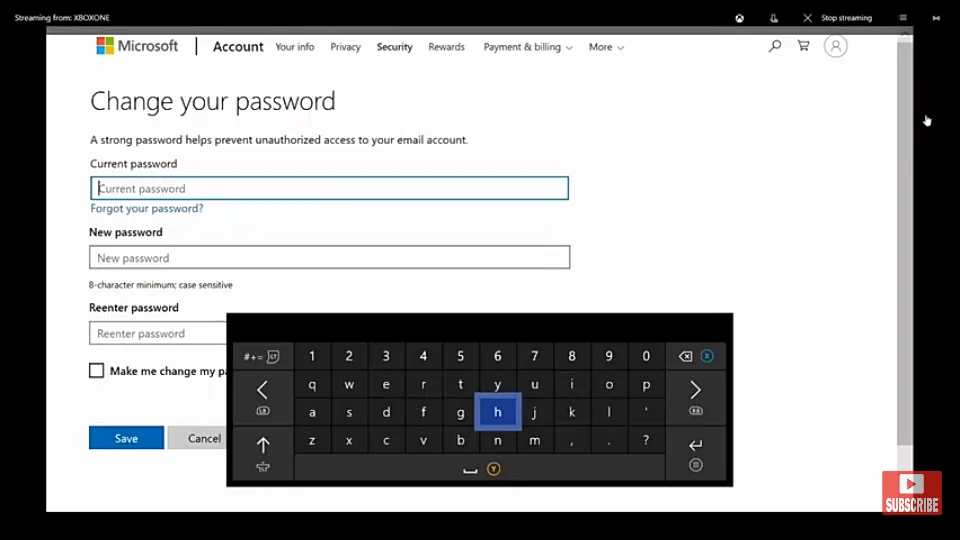
Совет: Чтобы пароль был сильным, убедитесь, что он содержит не менее 8 символов.
Как создать надежный пароль Xbox One
Теперь у нас есть доступ к широкому спектру платформ, и мы часто забываем свои данные для входа, поэтому нам приходится часто их менять. Наши учетные данные иногда подделываются, и мы совершенно не подозреваем об этом. Какая жалость, не так ли? Хорошей новостью является то, что вы можете использовать менеджеры паролей, чтобы отслеживать все свои учетные данные для входа и не запоминать их.
Passwarden — это менеджер, который работает с операционными системами Android, iOS, Linux, Chrome, Windows и macOS. Этот инструмент позволит вам автоматически заполнять учетные данные, которые вы создаете на любой платформе. Когда вы подключаетесь к учетной записи Xbox после ее установки, она немедленно получает ваши учетные данные. Он также может синхронизировать учетные данные между устройствами, поэтому, если вы войдете в Xbox с любого из ваших устройств, ваши учетные данные будут сохранены. Это также имеет то преимущество, что позволяет восстановить учетные данные, если вы их потеряете. Разве это не невероятно?
Преимущества использования Passwarden
Шифрование военного уровня
Он использует алгоритмы шифрования AES-256 и p-384, чтобы сделать ваши данные нечитаемыми. Он предлагает простой в использовании интерфейс, который упрощает обновление учетных данных и другой информации.

Двухфакторная аутентификация
Двухфакторная аутентификация — отличный способ повысить уровень безопасности вашей учетной записи Passwarden. Когда вы активируете его, каждый раз, когда кто-то пытается получить доступ к вашей учетной записи, вы будете получать одноразовый пароль, гарантирующий, что вы единственный, кто имеет доступ.

Безопасный мастер-пароль
Мастер-пароль — это код доступа к вашей учетной записи. Когда вы перенесете все свои данные в Passwarden, вам нужно будет только запомнить свой мастер-пароль, а об остальном позаботится Passwarden. Ваши ценные данные будут надежно защищены мастер-паролем.

Режим под принуждением
Нет ничего важнее вашей личной безопасности. Как следствие, если вы когда-нибудь будете вынуждены открыть свою учетную запись Passwarden не по своей воле, вы сможете сделать это, сохранив при этом свои данные! Если вы создадите пароль под принуждением и используете его вместо своего мастер-пароля, Passwarden скроет ваши самые конфиденциальные данные.

Функция автозаполнения
Если у вас уже есть важные учетные данные, записанные в сейфе Passwarden, они будут заполнены за вас. А также вы не должны сидеть и пытаться запомнить или распечатать сложные коды доступа без посторонней помощи.

Как начать работу с Passwarden
Чтобы начать, выполните шаги, описанные ниже.
Шаг 1
Шаг 2
Создайте новыйKeepSolid ID или используйте уже имеющийся для того, чтобы войти в Passwarden.
Шаг 3
Создайте надежный мастер-пароль и сохраните процедуры восстановления для дальнейшего использования.
Шаг 4
Персональные данные можно хранить в хранилище Passwarden или данные можно перенести с помощью функции переноса данных.
Если вам все еще нужна помощь, ознакомьтесь с нашими руководствами или свяжитесь с нами по адресу support@keepsolid.com.
Получите наш безопасный менеджер паролей прямо сейчас!
Passwarden также входит в комплект безопасности MonoDefense.